硬盘坏了如何恢复数据?
在使用电脑的时候,难免会出现各种各样的毛病,那么当电脑的硬盘出现了问题的时候该如何去恢复硬盘的数据呢?今天就和小编一起来看看硬盘坏了恢复数据的几种方法吧,有需要的小伙伴快一起来看看吧。
硬盘坏了恢复数据的方法
方法一:移动硬盘检查修复法
1、接入移动硬盘,找到所对应的图标后右键移动硬盘选择“属性”项打开属性页面。

2、在属性页面中选择“工具”项,并点击页面右侧的“检查”按钮自动检查修复。
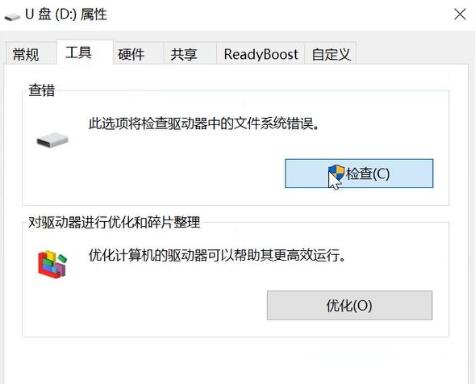
3、等到修复完成后即可排除故障。
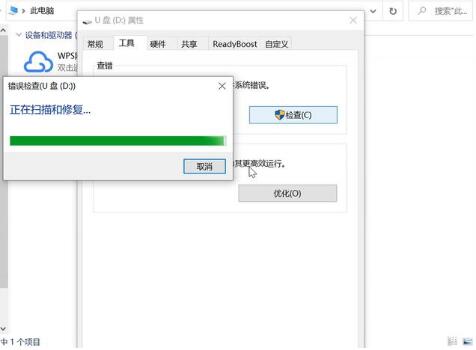
方法二:DOS窗口修复法
1、通过开始菜单栏搜索框搜索“运行”,打开运行窗口后输入“cmd”打开DOS窗口。
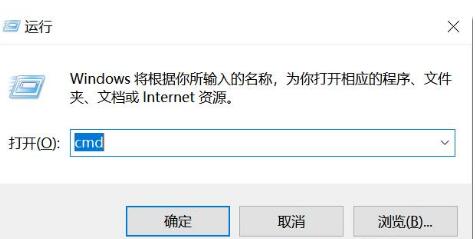
2、在DOS窗口中输入“chkdsk d:/f”,这里的“d:”指的是移动硬盘的盘符,可以根据个人电脑中的具体情况来具体修改。
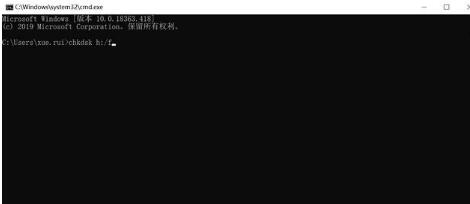
3、等待指令运行完成之后硬盘就修复成功了。
方法三:数据恢复软件恢复法
如果通过以上的一些检查修复的方法都无法修复的话,就只能通过格式化来修复硬盘了,如果可以备份的话可以在格式化之前备份一下,但是如果已经无法打开硬盘了,或者直接就是一些硬盘损坏导致的数据丢失,也可以在格式化修复之后用数据恢复软件来恢复数据。
1、打开数据恢复软件,这里以嗨格式数据恢复大师为例,在软件首页的恢复模式中选择合适的恢复模式。

2、进一步选择文件原来的存储位置后即可点击右下角的“开始扫描”按钮,对硬盘进行扫描。

3、等待扫描结果出现,找到硬盘中丢失的需要恢复的文件数据,勾选后点击右下角的恢复按钮即可恢复。


